P: Quiero hacer la gestión de compras del proveedor, ¿cómo abrir un pedido?
P: Quiero que el extremo azul del bastón ayude a hacer la orden de compra, ¿es posible?
R: Sí, debe abrir el "permiso de compra" en el extremo negro
Situación 1: El producto ha sido creado en MC
Vaya a Vendedor de MC → Toque la página de pedidos → Seleccione "Pedido de compra" → Seleccione un proveedor → Toque Buscar → Ingrese la referencia del producto → Ingrese la cantidad → Toque la página de pedidos → Toque Finalizar para completar el pedido de compra
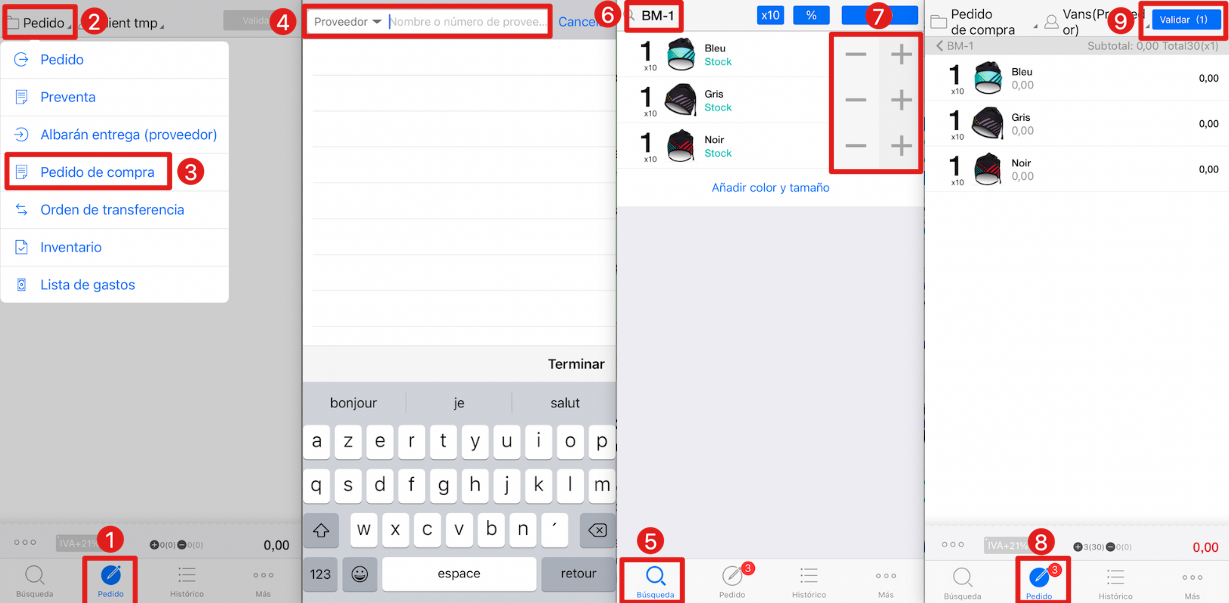
Situación 2: Inventario de nuevos productos
Vaya a MC Seller → Toque Orden → Seleccione "Orden de compra" → Seleccione un proveedor → Toque Buscar → Ingrese la referencia del producto → Toque "Agregar nuevos artículos" → Complete la información del producto → Suba una imagen → Ingrese la cantidad que recibe del proveedor (La cantidad de stock se agregará directamente a la orden de compra) → Toque la página Orden → Toque Finalizar para completar la orden de compra
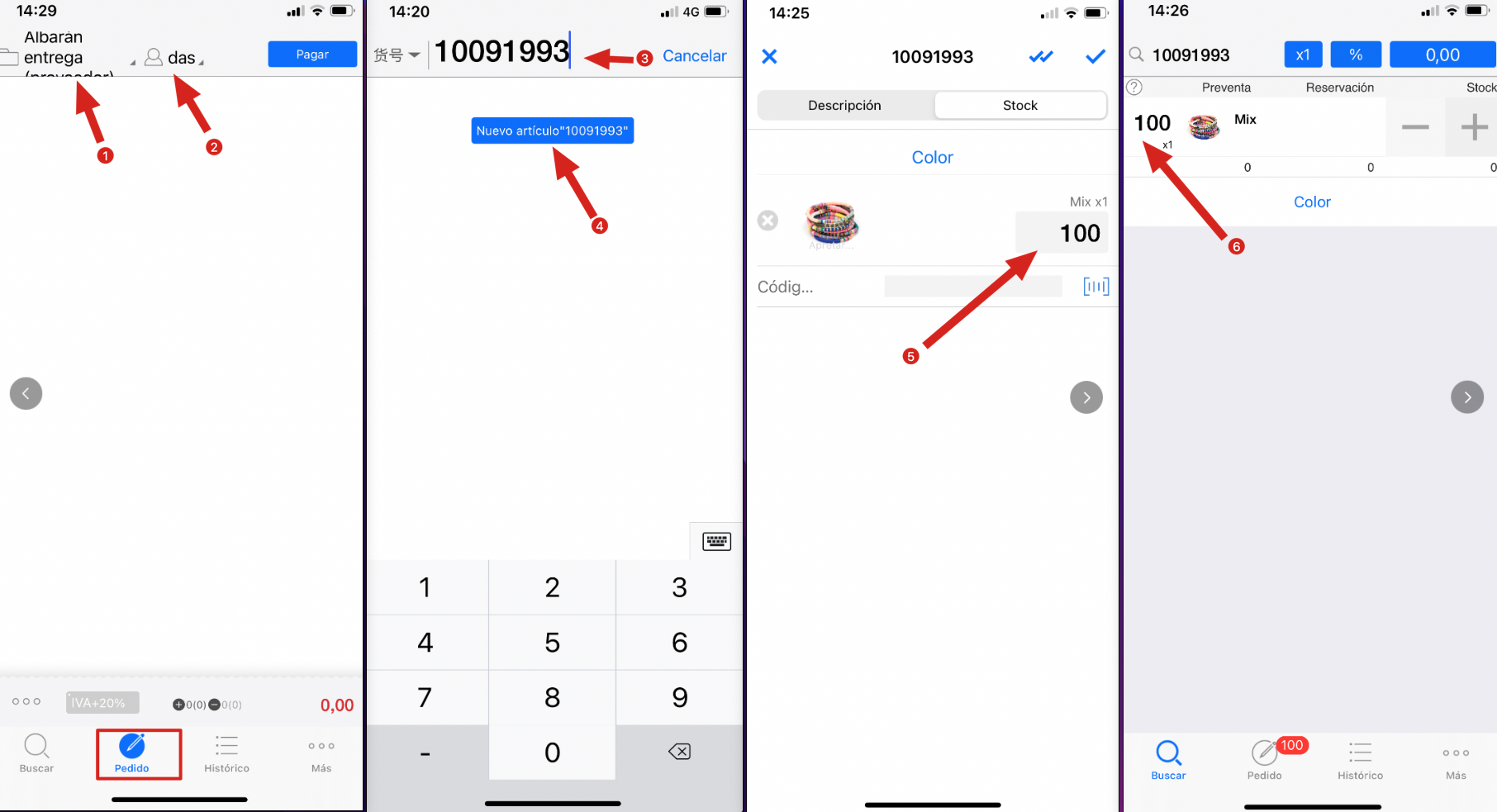
Video demostración: Cómo hacer una orden de compra en el extremo azul MC2.0 https://vimeo.com/301640339
Consejos amables
*Complete la orden de compra, la factura del proveedor tiene
*Complete la orden de compra, el inventario de los bienes se acumulará automáticamente
*Completar la orden de compra, y el pago adeudado al proveedor ha